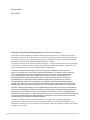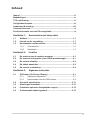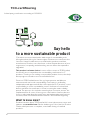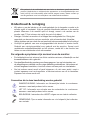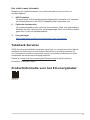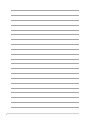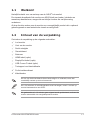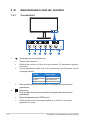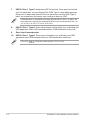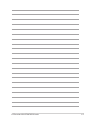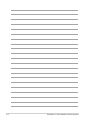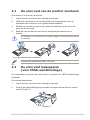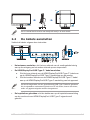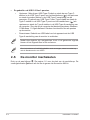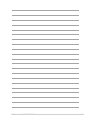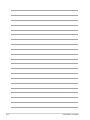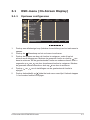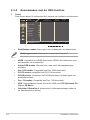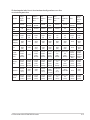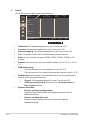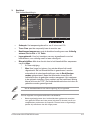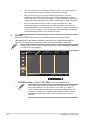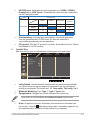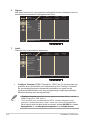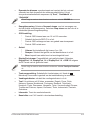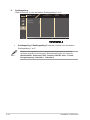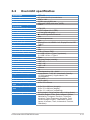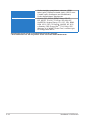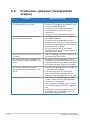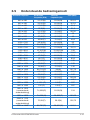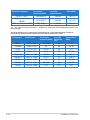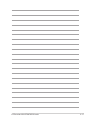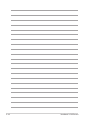Asus ProArt Display PA278CGV Gebruikershandleiding
- Categorie
- Tv's
- Type
- Gebruikershandleiding

PA278CGV
-reeks LCD-monitor
Gebruikershandleiding

ii
Eerste editie
April 2023
Copyright © 2023 ASUSTeK COMPUTER INC. Alle rechten voorbehouden.
Geen deel van deze handleiding, inclusief de daarin beschreven producten en software, mag worden
gereproduceerd, verzonden, opgeslagen in een weergavesysteem of vertaald in enige taal in welke vorm
en op welke wijze dan ook, behalve het kopiëren door de gebruiker voor back-up, zonder uitdrukkelijke
schriftelijke toestemming van ASUSTeK COMPUTER INC. ("ASUS").
De garantie of service op het apparaat wordt niet verlengd: (1) indien het product gerepareerd, gewijzigd
of veranderd is, tenzij die reparatie, wijziging of verandering schriftelijk door ASUS is toegestaan en (2)
indien het serienummer van het product beschadigd of verwijderd is.
ASUS BIEDT DEZE HANDLEIDING “ZOALS HIJ DAAR LIGT” ZONDER ENIGE GARANTIE,
EXPLICIET OF IMPLICIET, INCLUSIEF, MAAR NIET BEPERKT TOT DE IMPLICIETE GARANTIE
OF VOORWAARDEN VAN VERKOOPBAARHEID OF GESCHIKTHEID VOOR EEN BEPAALD
DOEL. IN GEEN GEVAL ZAL ASUS, ZIJN DIRECTEURS, OFFICIERS, WERKNEMERS OF
VERTEGENWOORDIGERS AANSPRAKELIJK ZIJN VOOR ENIGE INDIRECTE, SPECIALE,
INCIDENTELE OF CONSEQUENTIËLE SCHADE (WAARONDER SCHADE DOOR VERLIES
VAN INKOMSTEN, VERLIES VAN GEBRUIK OF GEGEVENS, BEDRIJFSONDERBREKING EN
DERGELIJKE) ZELFS ALS ASUS OP DE HOOGTE WAS GESTELD VAN DE MOGELIJKHEID VAN
DERGELIJKE SCHADE DOOR EEN DEFECT OF FOUT IN DEZE HANDLEIDING OF DIT PRODUCT.
SPECIFICATIES EN INFORMATIE IN DEZE HANDLEIDING WORDEN ALLEEN VOOR INFORMATIE
GEGEVEN EN KUNNEN WORDEN VERANDERD OP ELK MOMENT ZONDER KENNISGEVING. ZE
MOETEN NIET ALS GARANTIE VAN ASUS WORDEN BESCHOUWD. ASUS ACCEPTEERT GEEN
VERANTWOORDELIJKHEID OF AANSPRAKELIJKHEID VOOR FOUTEN OF ONNAUWKEURIGHEDEN
DIE IN DEZE HANDLEIDING ZOUDEN KUNNEN VOORKOMEN, INCLUSIEF DE PRODUCTEN EN
SOFTWARE DIE DAARIN BESCHREVEN WORDEN.
Producten en bedrijfsnamen die in deze handleiding zijn vermeld, zijn mogelijk geregistreerde
handelsmerken of auteursrechten van hun respectieve bedrijven en worden uitsluitend gebruikt voor
identicatie of toelichting en in het voordeel van de eigenaar, zonder de bedoeling te hebben een inbreuk
te plegen op hun rechten.

iii
Inhoud
Inhoud ......................................................................................................... iii
Mededelingen .............................................................................................. iv
TCO-certicering ........................................................................................ vi
Veiligheidsinformatie ................................................................................ vii
Onderhoud & reiniging ............................................................................. viii
Takeback Services ...................................................................................... ix
Productinformatie voor het EU-energielabel ........................................... ix
Hoofdstuk 1: Kennismaken met het product
1.1 Welkom! ........................................................................................ 1-1
1.2 Inhoud van de verpakking ........................................................... 1-1
1.3 Kennismaken met de monitor ..................................................... 1-2
1.3.1 Vooraanzicht ................................................................... 1-2
1.3.2 Achterkant ....................................................................... 1-3
Hoofdstuk 2: Instellen
2.1 De arm/voet van de monitor monteren ...................................... 2-1
2.2 De arm/voet loskoppelen (voor VESA-wandmontage) ............. 2-1
2.3 De monitor afstellen ..................................................................... 2-2
2.4 De kabels aansluiten .................................................................... 2-3
2.5 De monitor inschakelen ............................................................... 2-4
Hoofdstuk 3: Algemene instructies
3.1 OSD-menu (On-Screen Display) ................................................. 3-1
3.1.1 Opnieuw congureren ..................................................... 3-1
3.1.2 Kennismaken met de OSD-functies ................................ 3-2
3.2 Overzichtspecicaties .............................................................. 3-11
3.3 Afmetingen buitenkant .............................................................. 3-13
3.4 Problemen oplossen (Veelgestelde vragen) ............................ 3-14
3.5 Ondersteunde bedieningsmodi ................................................ 3-15

iv
Mededelingen
FCC-verklaring (Federal Communications Commission)
Dit apparaat voldoet aan Deel 15 van de FCC-regels. Het gebruik is
onderhevig aan de volgende twee voorwaarden:
• Dit apparaat mag geen schadelijke storing veroorzaken en
• Dit apparaat moet elke ontvangen storing aanvaarden, met inbegrip van storing
die ongewenste werking kan veroorzaken.
Dit apparaat werd getest en voldoet aan de beperkingen voor een digitaal
apparaat van Klasse B, in overeenstemming met Deel 15 van de FCC-
voorschriften. Deze beperkingen zijn vastgesteld om een redelijke
beveiliging te bieden tegen schadelijke storingen in een installatie in een
woning. Deze apparatuur genereert en gebruikt radiofrequente energie en
kan die energie uitstralen. Wordt hij niet geïnstalleerd en gebruikt volgens
de instructies, dan kan dat schadelijke storing veroorzaken in radio
communicatie. Er is echter geen garantie dat er geen storing zal optreden
in een particuliere installatie. Als dit apparaat toch schadelijke storingen
veroorzaakt aan radio- of televisieontvangst, wat kan worden vastgesteld
door het apparaat in en uit te schakelen, moet de gebruiker deze storing
proberen te corrigeren door een of meer van de volgende maatregelen te
nemen:
• Wijzig de richting van de ontvangstantenne of verplaats de antenne.
• Vergroot de afstand tussen de apparatuur en de ontvanger.
• Sluit de apparatuur aan op een stopcontact in een andere groep dan die waar
de ontvanger op is aangesloten.
• Raadpleeg de leverancier of een ervaren radio/televisietechnicus voor hulp.
Het gebruik van afgeschermde kabels voor het aansluiten van de monitor op de
grasche kaart is verplicht om te voldoen aan de FCC-regels. Veranderingen
en wijzigingen in dit apparaat die niet uitdrukkelijk zijn toegestaan door de partij
die verantwoordelijk is voor de compliantie, kunnen tot gevolg hebben dat de
gebruiker niet meer bevoegd is de apparatuur te bedienen.

v
Product voldoet aan ENERGY STAR
ENERGY STAR is een samenwerkingsprogramma van de U.S.
Environmental Protection Agency en het U.S. Department of Energy
om ons allemaal te helpen om geld te besparen en het milieu te
beschermen door middel van energie-efficiënte producten en
praktijken.
Alle ASUS-producten met het ENERGY STAR-logo voldoen aan de ENERGY
STAR-norm en de energiebeheerfunctie is standaard ingeschakeld. De monitor en
computer worden automatisch in de slaapstand geschakeld na 10 en 30 minuten
geen activiteit door de gebruiker. Klik met de muis of druk op een toets op het
toetsenbord om de computer op te wekken. Ga naar http://www.energystar.gov/
powermanagement voor meer details over energiebeheer en de voordelen voor het
milieu. Ga daarnaast naar http://www.energystar.gov voor meer details over het
ENERGY STAR-programma.
OPMERKING: Energy Star wordt NIET ondersteund in FreeDOS en in op Linux
gebaseerde besturingssystemen.
Verklaring van Canadees Ministerie voor Communicatie
Dit digitale apparaat overschrijdt de limieten niet van Klasse B voor
zendruisemissies van digitale apparaten, zoals vastgesteld in de
voorschriften met betrekking tot radiostoring van het Canadese ministerie
voor Communicatie.
Dit digitale apparaat van Klasse B voldoet aan de Canadese ICES-003.
This Class B digital apparatus meets all requirements of the Canadian
Interference - Causing Equipment Regulations.
Cet appareil numérique de la classe B respecte toutes les exigences du
Réglement sur le matériel brouiller du Canada.

vi
TCO-certicering
A third-party certification according to ISO 14024
Say hello
to a more sustainable product
IT products are associated with a wide range of sustainability risks
throughout their life cycle. Human rights violations are common in the
factories. Harmful substances are used both in products and their
manufacture. Products can often have a short lifespan because of poor
ergonomics, low quality and when they are not able to be repaired or
upgraded.
This product is a better choice. It meets all the criteria in TCO Certified,
the world’s most comprehensive sustainability certification for IT
products. Thank you for making a responsible product choice, that help
drive progress towards a more sustainable future!
Criteria in TCO Certified have a life-cycle perspective and balance
environmental and social responsibility. Conformity is verified by
independent and approved verifiers that specialize in IT products, social
responsibility or other sustainability issues. Verification is done both
before and after the certificate is issued, covering the entire validity
period. The process also includes ensuring that corrective actions are
implemented in all cases of factory non-conformities. And last but not
least, to make sure that the certification and independent verification is
accurate, both TCO Certified and the verifiers are reviewed regularly.
Want to know more?
Read information about TCO Certified, full criteria documents, news and
updates at tcocertified.com. On the website you’ll also find our Product
Finder, which presents a complete, searchable listing of certified
products.
Toward sustainable IT products

vii
Veiligheidsinformatie
• Lees alle documentatie die bij de verpakking is geleverd aandachtig door
voordat u de monitor installeert.
• Om het risico op brand of schokken te voorkomen, mag u de monitor nooit
blootstellen aan regen of vocht.
• Probeer nooit de behuizing van de monitor te openen. De gevaarlijke hoge
spanning in de monitor kan ernstige lichamelijke letsels veroorzaken.
• Als de voeding defect is, mag u niet proberen deze zelf te repareren. Neem
contact op met een bevoegde servicetechnicus of met uw verkoper.
• Controleer of alle kabels correct zijn aangesloten en of de voedingskabels niet
beschadigd zijn voordat u het product gebruikt. Neem onmiddellijk contact op
met uw leverancier als u schade ontdekt.
• De sleuven en openingen op de achterkant of de bovenkant van de behuizing
zijn bedoeld voor de ventilatie. Blokkeer deze sleuven niet. Plaats dit product
nooit in de buurt van of op een radiator of een warmtebron, tenzij de geschikte
ventilatie is voorzien.
• De monitor mag alleen worden gebruikt met het type stroombron dat op het
label is aangegeven. Als u niet zeker bent van het stroomtype in uw huis, kunt
u contact opnemen met uw leverancier of uw lokale elektriciteitsmaatschappij.
• Gebruik de juiste voedingsstekker die voldoet aan uw lokale
elektriciteitsstandaard.
• Zorg dat u geen contactdozen en verlengkabels overbelast. Een overbelasting
kan brand of elektrische schokken veroorzaken.
• Vermijd stof, vochtigheid en extreme temperaturen. Plaats de monitor niet op een
plaats waar deze nat kan worden. Plaats de monitor op een stabiel oppervlak.
• Koppel het apparaat los tijdens een onweer of als u het gedurende langere
tijd niet zult gebruiken. Dit zal de monitor beschermen tegen schade door
stroompieken.
• Steek nooit objecten in de sleuven van de monitorbehuizing of mors geen
vloeistof op de behuizing.
• Voor een bevredigende werking, mag u de monitor alleen gebruiken met UL-
gecerticeerde computers die over de correct gecongureerde contactdoos
beschikken met een markering 100-240V AC.
• Als u technische problemen met de monitor ondervindt, moet u contact
opnemen met een bevoegde servicetechnicus of uw verkoper.
• Het aanpassen van het volume of de equalizer op een andere instelling dan
de middenpositie kan de uitvoerspanning van de oor/koptelefoon verhogen en
daarmee ook het geluidsdrukniveau.
• Zorg dat het netsnoer wordt aangesloten op een stopcontact met aarding.
• De verstrekte stroomadapter en/of netsnoer zijn ontworpen om uitsluitend met
het product te worden gebruikt. Gebruik deze niet met andere producten.

viii
Dit symbool of de vuilnisbak met een kruis er doorheen, geeft aan dat het
product (elektrische en elektronische apparatuur en knoopcelbatterijen met
kwik) niet bij het huishoudelijk afval terecht mogen komen. Neem contact op
met de gemeente voor het verwijderen van elektronische artikelen.
Onderhoud & reiniging
• Wij raden u aan de kabels en de voedingskabels los te koppelen voordat u de
monitor optilt of verplaatst. Volg de correcte tilmethode wanneer u de monitor
plaatst. Wanneer u de monitor optilt of draagt, neemt u de randen van de
monitor vast. Til het scherm niet op bij de voet of de kabel.
•
Reinigen. Schakel uw monitor uit en koppel de voedingskabel los. Reinig het
oppervlak van de monitor met een vezelvrije, niet schurende doek. Verwijder
lastige vlekken met een doek die met een zacht schoonmaakmiddel is bevochtigd.
• Vermijd het gebruik van een reinigingsmiddel dat alcohol of aceton bevat.
Gebruik een reinigingsmiddel voor gebruik met de monitor. Sproei nooit
rechtstreeks schoonmaakmiddel op het scherm, omdat dit in de monitor kan
lekken en een elektrische schok veroorzaken.
De volgende symptomen zijn normaal voor de monitor:
• De helderheid van het scherm kan lichte variaties vertonen, afhankelijk van het
bureaubladthema dat u gebruikt.
• Als dezelfde afbeelding urenlang wordt weergegeven, kan na het wisselen van
de afbeelding een nabeeld van de vorige afbeelding achterblijven. Het scherm zal
zichzelf langzaam herstellen; u kunt het scherm ook een paar uur uitschakelen.
• Als het scherm zwart wordt of gaat knipperen, of niet meer werkt, moet u
contact opnemen met uw leverancier of service-centrum om dit te herstellen.
Repareer het scherm nooit zelf!
Conventies die in deze handleiding worden gebruikt
WAARSCHUWING: Informatie om lichamelijke letsels te voorkomen
wanneer u een taak probeert uit te voeren.
LET OP: Informatie om schade aan de onderdelen te voorkomen
wanneer u een taak probeert uit te voeren.
BELANGRIJK: Instructies die u MOET volgen om een taak te voltooien.
OPMERKING: Tips en extra informatie om u te helpen bij het voltooien
van uw taak.

ix
Hier vindt u meer informatie
Raadpleeg de volgende bronnen voor extra informatie en voor product- en
software-updates.
1. ASUS-websites
De wereldwijde ASUS-websites bieden bijgewerkte informatie over hardware-
en softwareproducten van ASUS. Raadpleeg http://www.asus.com
2. Optionele documentatie
Uw productverpakking kan optionele documentatie, zoals een garantiekaart,
bevatten die door uw leverancier werd toegevoegd. Deze documenten maken
geen deel uit van het standaardpakket.
3. Over geknipper
https://www.asus.com/Microsite/display/eye_care_technology/
Takeback Services
ASUS recycling and takeback programs come from our commitment to the highest
standards for protecting our environment. We believe in providing solutions for
our customers to be able to responsibly recycle our products, batteries and other
components as well as the packaging materials.
Please go to http://csr.asus.com/english/Takeback.htm for detail recycling
information in different region.
Productinformatie voor het EU-energielabel

x

1-1LCD-monitor ASUS PA278CGV-serie
1.1 Welkom!
Hartelijk bedankt voor uw aankoop van de ASUS® lcd-monitor!
De nieuwste breedbeeld lcd-monitor van ASUS biedt een breder, helderder en
messcherp beeldscherm, aangevuld met talrijke functies die uw kijkervaring
verbeteren.
Al deze functies maken van de monitor een onvergelijkelijk product dat u optimaal
gebruiksgemak en een fantastische visuele ervaring biedt.
1.2 Inhoud van de verpakking
Controleer de verpakking op de volgende onderdelen:
Lcd-monitor
Voet van de monitor
Snelle startgids
Garantiekaart
Netsnoer
HDMI-kabel (optie)
DisplayPort-kabel (optie)
USB C-naar-C-kabel (optie)
Testrapport van kleurkalibratie
ProArt-welkomstkaart
Kabelhouder
Als een van de bovenstaande items beschadigd is of ontbreekt, neem dan
onmiddellijk contact op met uw leverancier.
Als u het netsnoer of verbindingskabels moet vervangen, neemt u contact op
met de klantenservice van ASUS.
Als gedurende zo’n 10 minuten geen signaal wordt gedetecteerd, activeert de
monitor automatisch de energiebesparende modus.

1-2 Hoofdstuk 1: Kennismaken met het product
1.3 Kennismaken met de monitor
1.3.1 Vooraanzicht
6 5 4 3 2 1
1. Voedingsknop/voedingsindicator
• Schakelt de monitor in.
• Schakelt de monitor uit door de knop minstens 0,6 seconden ingedrukt
te houden.
• In de onderstaande tabel vindt u de omschrijving van de kleuren van de
voedingsindicator.
Status Beschrijving
Wit Aan
Oranje Stand-bymodus
Uit Uit
• Druk op deze knop om het osd-menu te openen als de osd niet is
geactiveerd.
2. Menuknop:
• Druk op deze knop om het osd-menu te openen als de osd niet is
geactiveerd.
• Opent het geselecteerde OSD-menu.
• Schakelt de functie Toetsvergrendeling in of uit door 5 seconden
ingedrukt te houden.

1-3LCD-monitor ASUS PA278CGV-serie
3. De knop Sluiten:
• Druk op deze knop om het osd-menu te openen als de osd niet is
geactiveerd.
• Sluit het osd-menu af.
4. Signaalknop:
• Druk op deze knop om het osd-menu te openen als de osd niet is
geactiveerd.
• Selecteert een beschikbare invoerbron.
5. Snelkoppeling 1
• Druk op deze knop om het osd-menu te openen als de osd niet is
geactiveerd.
• Standaard: Sneltoets voor de Helderheid
• Om de sneltoetsfunctie te wijzigen, gaat u naar het menu
Snelkoppeling > Snelkoppeling 1.
6. Snelkoppeling 2
• Druk op deze knop om het osd-menu te openen als de osd niet is
geactiveerd.
• Standaard: HDR-sneltoets
• Om de sneltoetsfunctie te wijzigen, gaat u naar het menu
Snelkoppeling > Snelkoppeling 2.
1.3.2 Achterkant
1 2 3 4 5 6 7 8
8
9
10
1. Netschakelaar. Druk op de netschakelaar om in en uit te schakelen.
2. AC-IN-aansluiting. Aansluiting voor het netsnoer.
3. Koptelefoonaansluiting. Deze poort is alleen beschikbaar wanneer een
HDMI/DisplayPort/USB Type-C-kabel is verbonden.
4. HDMI-1-poort. Deze poort dient om een HDMI-compatibel apparaat aan te
sluiten.
5. HDMI-2-poort. Deze poort dient om een HDMI-compatibel apparaat aan te
sluiten.
6. DisplayPort-in. Deze poort is voor het aansluiten van een DisplayPort-
compatibel apparaat.

1-4 Hoofdstuk 1: Kennismaken met het product
7. USB 3.2 Gen 1 Type-C (ondersteunt DP Alt-modus). Deze poort is bedoeld
voor het aansluiten van een DisplayPort-/USB Type-C-compatibel apparaat.
Deze poort is daarnaast bedoeld voor het aansluiten van een USB Type-C-
kabel, en ondersteunt de toevoer van voeding en data via USB.
Dit beeldscherm is compatibel met Super-Speed USB 3.2 Gen 1 (5 Gbps). De
poort biedt een voeding van maximaal 90 W met een uitvoerspanning van 5 V/
3 A, 9 V/3 A, 12 V/3 A, 15 V/3 A, 20 V/4,5 A.
8. USB 3.2 Gen 1 Type-A. Deze aansluitingen zijn bedoeld voor verbinding met
USB-apparaten zoals USB-toetsenbord/muis, USB-flashstation enzovoort.
9. Gleuf voor Kensingtonslot.
10. USB 3.2 Gen 1 Type-A. Deze poort is bedoeld voor verbinding met USB-
apparaten zoals USB-toetsenbord/muis, USB-flashstation enzovoort.
Poort met pictogram voldoet aan BC1.2 (5 V/1,5 A).

1-5LCD-monitor ASUS PA278CGV-serie

1-6 Hoofdstuk 1: Kennismaken met het product

2-1LCD-monitor ASUS PA278CGV-serie
2.1 De arm/voet van de monitor monteren
Zo monteert u de voet van de monitor:
1. Leg de monitor met het scherm omlaag op een tafel.
2. Plaats het armscharnier van de standaard op het compartiment aan de
achterkant van de monitor (voor geselecteerde modellen).
3. Monteer de voet aan de arm en let op dat het uitsteeksel op de arm in de
groef van de voet past.
4. Maak de voet aan de arm vast door de meegeleverde schroef aan te
draaien.
We adviseren u een zachte doek op tafel te leggen om schade aan de monitor
te vermijden.
1
2
(voor geselecteerde modellen)
Formaat van voetschroef: M6 x 16,5 mm.
2.2 De arm/voet loskoppelen
(voor VESA-wandmontage)
De verwijderbare arm/voet van deze monitor is special voor VESA-wandmontage
ontworpen.
De arm/voet demonteren:
1. Leg de monitor met het scherm omlaag op een tafel.
2. Druk op de ontgrendelingsknop en maak vervolgens de arm/voet los van de
monitor (Figuur 1).
2
1
(Figuur 1)

2-2 Hoofdstuk 2: Instellen
We adviseren u een zachte doek op tafel te leggen om schade aan de monitor
te vermijden.
• De VESA-wandmontageset (100 x 100 mm) moet afzonderlijk worden
aangeschaft.
• Gebruik uitsluitend een wandmontagebeugel uit de UL-lijst met een
minimaal gewicht/belasting van 22,7kg (4 schroeven, formaat: M4 x
10 mm)
2.3 De monitor afstellen
• Voor optimale weergave raden we aan dat u recht naar de monitor kijkt en de
monitor vervolgens instelt onder de hoek die voor u het meest comfortabel is.
• Houd de voet vast om te voorkomen dat de monitor valt terwijl u de hoek
wijzigt.
• U kunt de hoek van de monitor instellen van +35˚ tot -5˚. Deze kan 45˚ naar
links of naar rechts worden gedraaid. U kunt ook de hoogte van de monitor
instellen binnen +/- 150 mm.
45°
0°
45°
-5° ~ +35°
150mm
(Swivel) (Hoogte-instelling)(Kantelen)
De monitor draaien
1. Til de monitor in de hoogste stand.
2. Kantel de monitor tot de maximale hoek.
3. Draai de monitor rechtsom/linksom tot de gewenste hoek.

2-3LCD-monitor ASUS PA278CGV-serie
90°
90°
Het is normaal dat de monitor een beetje trilt terwijl u de hoek instelt.
2.4 De kabels aansluiten
Verbind de kabels volgens deze instructies:
• Het netsnoer aansluiten: sluit het ene uiteinde van de voedingskabel stevig
aan op de netingang en het andere uiteinde op een stopcontact.
• De HDMI/DisplayPort/USB Type-C-* kabel aansluiten:
a. Sluit het ene uiteinde van de HDMI/DisplayPort/USB Type-C*-kabel aan
op de HDMI/DisplayPort/USB Type-C-aansluiting van de monitor.
b. Sluit het andere uiteinde van de HDMI/DisplayPort/USB Type-C*-kabel
aan op de HDMI/DisplayPort/USB Type-C-aansluiting van het apparaat.
Het wordt aangeraden om een gecerticeerde USB Type-C-kabel te gebruiken.
Als de signaalbron ondersteuning biedt voor DP alt-modus, kunnen alle video-,
audio- en gegevenssignalen worden doorgestuurd.
• De koptelefoon gebruiken: sluit de stekker aan op de koptelefoonaansluiting
van de monitor als een HDMI-/DisplayPort-/USB Type-C-signaal wordt
gebruikt.

2-4 Hoofdstuk 2: Instellen
• Zo gebruikt u de USB 3.2 Gen 1-poorten:
»Upstream: Gebruik een USB Type-C-kabel en steek de ene Type-C-
stekker in de USB Type-C-poort van het beeldscherm ( ) als upstream
en steek de andere stekker in de USB Type-C-aansluiting van de
computer. Of gebruik een USB Type-C-naar-Type-A-kabel en steek de
Type-C-stekker in de USB Type-C-poort van het beeldscherm ( ) als
upstream en steek de Type-A-stekker in de USB Type-A-aansluiting van
de computer. Zorg dat op de computer het besturingssysteem Windows
10/Windows 11 is geïnstalleerd. Hierdoor functioneren de usb-poorten
op de monitor.
»Downstream: Gebruik een USB-kabel om het apparaat met de USB
Type-A-aansluiting van de monitor te verbinden.
Nadat deze kabels zijn aangesloten, kunt u het gewenste signaal
kiezen uit het Signaal-item in het osd-menu.
Als u het netsnoer of verbindingskabels moet vervangen, neemt u contact op
met de klantenservice van ASUS.
2.5 De monitor inschakelen
Druk op de aan/uitknop . Zie pagina 1-2 voor de plek van de aan/uitknop. De
voedingsindicator brandt wit om aan te geven dat de monitor AAN is.

2-5LCD-monitor ASUS PA278CGV-serie

2-6 Hoofdstuk 2: Instellen

3-1LCD-monitor ASUS PA278CGV-serie
3.1 OSD-menu (On-Screen Display)
3.1.1 Opnieuw configureren
PA278CGV
2560x1440_144Hz
Bedrijfseigen modus 50
Preset Signaal
DisplayPort
Helderheid
Navigate Select Exit
Bedrijfseigen modus
sRGB
Adobe RGB-modus
Rec. 2020-modus
DCI-P3-modus
DICOM-modus
Rec. 709-modus
HDR
Preset
Palette
Beeldinst
PIP/PBP
QuickFit Plus
1. Druk op een willekeurige knop (behalve de aan/uitknop) om het osd-menu te
openen.
2. Druk op de Menuknop om het osd-menu te activeren.
3. Druk op de knoppen om door de functies te navigeren, zoals dit op het
scherm wordt aangegeven. Markeer de gewenste functie en druk op om
deze te activeren. Als de geselecteerde functie een submenu bevat, drukt u
nogmaals op en om door de submenufuncties te navigeren. Markeer
de gewenste submenufunctie en druk op om deze te activeren.
4. Druk op en om de instellingen van de geselecteerde functie te
wijzigen.
5. Druk op herhaaldelijk op totdat het osd-menu verschijnt. Herhaal stappen
1-4 om andere functies te wijzigen.

3-2 Hoofdstuk 3: OSD-menu
3.1.2 Kennismaken met de OSD-functies
1. Preset
Deze functie bevat 10 subfuncties die u volgens uw voorkeur kunt selecteren.
PA278CGV
2560x1440_144Hz
Bedrijfseigen modus 50
Preset Signaal
DisplayPort
Helderheid
Navigate Select Exit
Bedrijfseigen modus
sRGB
Adobe RGB-modus
Rec. 2020-modus
DCI-P3-modus
DICOM-modus
Rec. 709-modus
HDR
Preset
Palette
Beeldinst
PIP/PBP
QuickFit Plus
• Bedrijfseigen modus: beste optie voor het bewerken van documenten.
Bedrijfseigen modus voldoet aan de vereisten van Energy Star®.
• sRGB: compatibel met sRGB-kleurruimte, sRGB is de beste keuze voor
het bewerken van documenten.
• Adobe RGB-modus: Hiermee kunt u naar wens kleuraanpassingen
uitvoeren.
• Rec. 2020-modus: Compatibel met Rec. 2020-kleurruimte.
• DCI-P3-modus: compatibel met DCI-P3-kleurruimte.
• DICOM-modus: voldoet aan de DICOM-standaard, de beste optie voor
medische beelden.
• Rec. 709-modus: Compatibel met Rec. 709-kleurruimte.
• HDR: Hoog dynamisch bereik. Bevat drie HDR-modi (PQ Optimized, PQ
Clip en PQ Basic).
• Gebruiker 1/Gebruiker 2: hiermee kunt u kleuraanpassingen maken in
de Geavanceerde instelling.

3-3LCD-monitor ASUS PA278CGV-serie
Onderstaande tabel toont de standaardconguraties voor elke
voorinstellingsmodus:
Functie
Bedrijf-
seigen
modus
sRGB
Adobe
RGB-mo-
dus
Rec.
709-mo-
dus
DCI-P3-
modus
Rec.
2020-mo-
dus
DI-
COM-mo-
dus
HDR
Gebrui-
ker 1/
Gebrui-
ker 2
Kleur 6500K Vast
6500K
Vast
6500K 6500K P3-The-
ater 6500K 6500K Vast
6500K 6500K
Helder-
heid 50 Vast
80nits 160nits 100nits 48nits 100nits 50 250nits/
Max. 50
Contrast 80 80 80 80 80 80 80 Vast 80
Scherpte
Inscha-
kelen
(0)
Inscha-
kelen
(0)
Inscha-
kelen
(0)
Inscha-
kelen
(0)
Inscha-
kelen
(0)
Inschake-
len
(0)
Inschake-
len
(0)
Inscha-
kelen
(0)
Inscha-
kelen
(0)
Kleurver-
zadiging
Gemid-
deld
(50)
Vast
Gemid-
deld
(50)
Gemid-
deld
(50)
Gemid-
deld
(50)
Gemid-
deld
(50)
Gemid-
deld
(50)
Vast
Gemid-
deld
(50)
Tint
Gemid-
deld
(50)
Vast
Gemid-
deld
(50)
Gemid-
deld
(50)
Gemid-
deld
(50)
Gemid-
deld
(50)
Gemid-
deld
(50)
Vast
Gemid-
deld
(50)
ProArt
Palette/
Kleur
Inscha-
kelen
(stan-
daard)
Vast
Inscha-
kelen
(stan-
daard)
Inscha-
kelen
(stan-
daard)
Inscha-
kelen
(stan-
daard)
Inschake-
len
(stan-
daard)
Inschake-
len
(stan-
daard)
Inscha-
kelen
(alleen
RGB-ef-
fect)
Inscha-
kelen
(alleen
RGB-ef-
fect)
Zwartni-
veau
Inscha-
kelen
(stan-
daard)
Inscha-
kelen
(stan-
daard)
Inscha-
kelen
(stan-
daard)
Inscha-
kelen
(stan-
daard)
Inscha-
kelen
(stan-
daard)
Inschake-
len
(stan-
daard)
Inschake-
len
(stan-
daard)
Inscha-
kelen
(stan-
daard)
Inscha-
kelen
(stan-
daard)
Gamma
Inscha-
kelen
(2,2)
Vast
(2,2)
Vast
(2,2)
Inscha-
kelen
(2,4)
Inscha-
kelen
(alleen
2,2/2,6)
Inschake-
len
(2,4)
Vast
DICOM Vast Vast
(2,2)
Ingangs-
bereik
Inscha-
kelen
(auto)
Inscha-
kelen
(auto)
Inscha-
kelen
(auto)
Inscha-
kelen
(auto)
Inscha-
kelen
(auto)
Inschake-
len
(auto)
Inschake-
len
(auto)
Inscha-
kelen
(auto)
Inscha-
kelen
(auto)

3-4 Hoofdstuk 3: OSD-menu
2. Palette
Stel in dit menu een gewenste kleurinstelling in.
PA278CGV
2560x1440_144Hz
Bedrijfseigen modus 50
Preset Signaal
DisplayPort
Helderheid
Navigate Select Exit
50
80
50
50
50
Helderheid
Contrast
Kleurverzadiging
Tint
Kleur
Gamma
RGB-afstemming
Zwartniveau
Preset
Palette
Beeldinst
PIP/PBP
QuickFit Plus
• Helderheid: Het aanpassingsbereik is van 0 tot en met 100.
• Contrast: Het aanpassingsbereik is van 0 tot en met 100.
• Kleurverzadiging: Het aanpassingsbereik is van 0 tot en met 100.
• Tint: verschuift de kleur van het beeld tussen groen en paars.
• Kleur: bevat 5 standen te weten 9300K, 6500K, 5500K, 5000K en P3-
Theater.
• Gamma: Hiermee kunt u de kleurmodus instellen op 2,6, 2,4, 2,2, 2,0 of
1,8.
• RGB-afstemming:
* Past de waarden voor versterking aan voor R, G, B.
* Past de waarden voor zwartniveauverschuiving aan voor R, G, B.
• Zwartniveau: Hiermee past u het geïnitialiseerde eerste signaalniveau
van het donkerste grijsniveau aan.
* Signaal: Het aanpassingsbereik is van 0 tot en met 100.
* Achtergrondverlichting: Hiermee kunt u Normaal niveau of
Diep niveau instellen.
• Kleuren herstellen:
* Kleuren resetten huidige modus:
Reset de kleurinstelling van de huidige kleurstand naar de
fabrieksinstelling.
* Kleuren resetten alle modi:
Reset de kleurinstelling van alle kleurstanden naar de
fabrikesinstelling.

3-5LCD-monitor ASUS PA278CGV-serie
3. Beeldinst
Stel de beeldinstelling in.
PA278CGV
2560x1440_144Hz
Bedrijfseigen modus 50
Preset Signaal
DisplayPort
Helderheid
Preset
Palette
Beeldinst
PIP/PBP
QuickFit Plus
Navigate Select Exit
Scherpte
Trace Free
Beeldaspect aanpassen
Ingangsbereik
Blauwlichtfilter
0
60
• Scherpte: Het aanpassingsbereik is van 0 tot en met 100.
• Trace Free: past de responstijd van de monitor aan.
• Beeldaspect aanpassen: past de beeldverhouding aan naar Volledig
scherm, Dot to Dot of 1:1 Ratio.
• Ingangsbereik: Voor het toewijzen van een signaalbereik voor het
beeldscherm, van volledig zwart tot aan volledig wit.
• Blauwlichtfilter: Met deze functie kunt u het blauwlichtfilter aanpassen
van 0 tot Max.
* 0: Geen wijziging.
* Max: Hoe hoger het niveau, hoe minder blauw licht wordt
uitgestraald. Als het Blauwlichtfilter is geactiveerd, worden
automatisch de standaardinstellingen van de Bedrijfseigen
modus geïmporteerd. Naast het maximale niveau kan de
helderheid door de gebruiker worden aangepast. Het maximum
is de optimale instelling. Deze voldoet aan het certificaat Weinig
blauw licht van de TÜV*. De Helderheidsfunctie kan niet door de
gebruiker worden geconfigureerd.
*Als de standaardwaarde van kleurvergroting (50) is ingesteld.
Zie het volgende om oogvermoeidheid te verminderen:
• Neem regelmatig pauze als u het beeldscherm gedurende meerdere
uren gebruikt. Neem een korte pauze (minstens 5 minuten) na elk uur
onafgebroken werken aan de computer. Diverse korte en regelmatige
pauzes zijn effectiever dan één lange pauze.

3-6 Hoofdstuk 3: OSD-menu
• Om droge ogen en vermoeide ogen tegen te gaan, kunt u uw ogen af en
toe rust gunnen door op voorwerpen in de verte te focussen.
• Met oogoefeningen kunt oogvermoeidheid verminderen. Herhaal
regelmatig deze oefeningen. Als oogvermoeidheid aanhoudt, neemt u
contact op met een arts. Oogoefeningen: (1) Kijk herhaaldelijk omhoog en
omlaag (2) Draai langzaam met uw ogen (3) Beweeg uw ogen diagonaal.
• Zeer intensief blauw licht kan leiden tot oogvermoeidheid en LMD
(leeftijdsgebonden maculadegeneratie). Blauwlichtlter vermindert het
schadelijke blauwe licht met ongeveer 70% (max.) en zorgt voor een lager
risico op CVS (Computer Vision Syndrome) als de gebruiker de balk van
het blauwlichtlter instelt op het maximale niveau.
4. PIP/PBP
Met het PIP/PBP-menu kunt u een ander subvenster openen dat is
gekoppeld aan een andere videobron (wanneer de ingangsbron lager is
dan 60 Hz) naast het hoofdvenster van de oorspronkelijke videobron.
Ga als volgt te werk om deze functie te activeren: schakel FreeSync Premium
en HDR uit op het apparaat.
PA278CGV
2560x1440_144Hz
Bedrijfseigen modus 50
Preset Signaal
DisplayPort
Helderheid
Preset
Palette
Beeldinst
PIP/PBP
QuickFit Plus
Navigate Select Exit
PIP/PBP-modus
PIP/PBP-bron
Kleurinstelling
PIP-grootte
• PIP/PBP-modus: Selecteert PIP, PBP-functie of schakelt dit uit.
Om in PBP-modus beide weergaves op volledig scherm te zetten,
stelt u de instellingen van de resolutie voor beide in op 2560 x
1440 in de weergave-instellingen van het besturingssysteem. (En
zorg dat de schaaloptie is ingesteld op "Maintain Display Scaling"
(Beeldschermschaal behouden) als u een videokaart van Intel
gebruikt.)

3-7LCD-monitor ASUS PA278CGV-serie
• PIP/PBP-bron: Selecteert de video-ingangsbron uit HDMI-1, HDMI-2,
DisplayPort en USB Type-C. Onderstaande tabel toont de combinaties
van de ingangsbronnen.
Hoofdvenster
Subvenster
HDMI-1 HDMI-2 DisplayPort USB
Type-C
HDMI-1 Ja Ja Ja
HDMI-2 Ja Ja Ja
DisplayPort Ja Ja Ja
USB Type-C Ja Ja Ja
• Kleurinstelling: selecteert een afzonderlijke voorinstellingsmodus
voor de geselecteerde PIP/PBP-bron. (Er kunnen maximaal 2
voorinstellingsmodussen worden gekozen.)
• PIP-grootte: Stelt de PIP-grootte in op Klein, Gemiddeld of Groot. (Alleen
beschikbaar in de PIP-modus)
5. QuickFit Plus
Met deze functie kunt u verschillende uitlijningspatronen gebruiken.
PA278CGV
2560x1440_144Hz
Bedrijfseigen modus 50
Preset Signaal
DisplayPort
Helderheid
Preset
Palette
Beeldinst
PIP/PBP
QuickFit Plus
Navigate Select Exit
Veilig Gebied
Middelste Markering
Spiegelmodus
Ruler
• Veilig Gebied: hiermee kunnen ontwikkelaars en gebruikers gemakkelijk
om inhoud en lay-out op een pagina te organiseren en een consequent
uiterlijk te produceren. De keuzes zijn: 1:1, Actie veilig, Titel veilig, 3 x 3.
• Middelste Markering: Past Type 1, Type 2, Type 3 aan.
• Spiegelmodus: Spiegelt het scherm (behalve het osd-menu).
Deze functie is niet beschikbaar als FreeSync Premium is geactiveerd.
• Ruler: dit patroon toont een liniaal aan de bovenkant en linkerkant van
het scherm. Houd de Menuknop langer dan 3 seconden ingedrukt om
de maateenheid te schakelen tussen metrisch en imperiaal.

3-8 Hoofdstuk 3: OSD-menu
6. Signaal
Met deze functie kunt u de gewenste ingangsbron kiezen of bepalen hoe het
beeldscherm automatisch ingangsbronnen zoekt.
PA278CGV
2560x1440_144Hz
Bedrijfseigen modus 50
Preset Signaal
DisplayPort
Helderheid
Navigate Select Exit
Signaal
Instel.
Snelkoppeling
HDMI-1
HDMI-2
DisplayPort
USB Type-C
Automatische detectie
7. Instel.
Hiermee kunt u het systeem aanpassen.
PA278CGV
2560x1440_144Hz
Navigate Select Exit
Bedrijfseigen modus 50
Preset Signaal
DisplayPort
Helderheid
FreeSync Premium
Dynamische dimmen
Stroombesparing
OSD-instelling
Geluid
DisplayPort-stream
Toetsvergrendeling
Signaal
Instel.
Snelkoppeling
• FreeSync Premium (HDMI, DisplayPort, USB Type-C): hiermee kan een
grasche bron die beschikt over ondersteuning voor FreeSync Premium*
de vernieuwingsfrequentie dynamisch aanpassen op grond van de
typische beeldsnelheden voor een energiezuinige, nagenoeg schokvrije
beeldvernieuwing met weinig wachttijd.
* FreeSync Premium kan alleen worden geactiveerd tussen 30 Hz ~144 Hz
(HDMI, DisplayPort, USB Type-C).
* Voor inormatie over de ondersteunde GPU's, minimale eisen aan het pc-
systeem en stuurprogramma's, neemt u contact op met de GPU-fabrikanten.
Ga als volgt te werk om deze functie te activeren: schakel PIP/PBP uit, schakel
Spiegelmodus uit, stel Beeldaspect aanpassen in op Volledig scherm.

3-9LCD-monitor ASUS PA278CGV-serie
• Dynamische dimmen: synchroniseert met content als het contrast
verandert en dimt dynamisch de achtergrondverlichting. U kunt
de synchronisatiesnelheid aanpassen op "Snel", "Gemiddeld" of
"Gelijdelijk".
Ga als volgt te werk om deze functie te activeren: schakel PIP/PBP uit.
• Energiebesparing: Selecteer Normaal niveau voor het vermogen van
de hub tijdens energiebesparing. Selecteer Diep niveau om de hub uit te
schakelen tijdens energiebesparing.
• OSD-instelling:
* Past de OSD-timeout aan van 10 tot 120 seconden.
* Schakelt de functie DDC/CI in of uit.
* Past de OSD-achtergrond aan van gedekt naar transparant.
* Past de OSD-rotatie aan.
• Geluid:
* Volume: Het instelbereik ligt tussen 0 en 100.
* Dempen: Schakelt het geluid van het beeldscherm in of uit.
* Bron: bepaalt van welke bron het monitorgeluid komt.
• DisplayPort-stream: Compatibiliteit met grafische kaart. Selecteer
DisplayPort 1.2, DisplayPort 1.4 of DisplayPort 1.4 + USB 3.2 volgens
de DP-versie van de grafische kaart.
Ga als volgt te werk om deze functie te activeren: schakel FreeSync Premium
uit.
• Toetsvergrendeling: Schakelt alle functietoetsen uit. Houd de
Menuknop 5 seconden ingedrukt om de toetsblokkering te annuleren.
• Voedingsindicator: schakelt de voedingsindicator in of uit.
• Taal: U kunt kiezen uit 22 talen, waaronder: Engels, Frans, Duits,
Italiaans, Spaans, Nederlands, Portugees, Russisch, Tsjechisch,
Kroatisch, Pools, Roemeens, Hongaars, Turks, Vereenvoudigd Chinees,
Traditioneel Chinees, Japans, Koreaans, Thais, Indonesisch, Perzisch,
Oekraïens.
• Informatie: Toont de monitorinformatie.
• Reset alles: met "Ja" herstelt u de standaardinstelling.

3-10 Hoofdstuk 3: OSD-menu
8. Snelkoppeling
Stelt de functies in voor de toetsen Snelkoppeling 1 en 2.
PA278CGV
2560x1440_144Hz
Bedrijfseigen modus 50
Preset Signaal
DisplayPort
Helderheid
Signaal
Instel.
Snelkoppeling
Navigate Select Exit
Snelkoppeling 1
Snelkoppeling 2
• Snelkoppeling 1/Snelkoppeling 2: kiest een functie voor de toetsen
Snelkoppeling 1 en 2.
Wanneer een bepaalde functie is geselecteerd of geactiveerd, wordt uw
sneltoets mogelijk niet ondersteund. Beschikbare functies voor sneltoets:
Blauwlichtlter, Helderheid, HDR, Contrast, PIP/PBP, Kleur., Volume,
Energiebesparing, Gebruiker 1, Gebruiker 2.

3-11LCD-monitor ASUS PA278CGV-serie
3.2 Overzichtspecicaties
Schermtype TFT LCD
Schermgrootte
27" (16:9, 68,47cm) breedscherm
Max. resolutie 2560 x 1440
Pixelgrootte 0,2331 mm x 0,2331 mm
Helderheid (standaard) 350 cd/m2 (SDR), 400 cd/m2 (HDR)
Contrastverhouding
(standaard)
1000:1
Beeldhoek (H/V) CR > 10 178˚/178˚
Weergavekleuren 1073,7 miljoen (8 + 2 FRC)
Reactietijd < 5 ms (grijs naar grijs)
ProArt Preset-selectie 10 vooraf ingestelde kleurmodi
Auto-instelling Nee
Keuze kleurtemperatuur 5 kleurtemperaturen
Analoge ingang Nee
Digitale ingang
DisplayPort v1.4, HDMI 2.0 x 2, DisplayPort via USB
Type C
Digitale uitvoer Nee
Koptelefoonaansluiting Ja
Audio-ingang Nee
Luidspreker (geïntegreerd) 2 W x 2 Stereo, RMS
USB 3.2 Gen 1-poort 1 x USB 3.2 Gen 1 Type-C (upstream),
4 x USB 3.2 Gen 1 Type-A
Kleuren Zwart
Voedings-LED Wit (aan)/Oranje (standby)
Tilt +35˚~ -5˚
Draaien +90˚~ -90˚
Swivel +45˚~ -45˚
Hoogte-instelling 150 mm
Kensington slot Ja
Netspanning Wisselspanning: 100 ~ 240 V
Opgenomen vermogen Ingeschakeld: < 19,5 W** (standaard), Standby:
< 0,5 W (standaard), Uitgeschakeld: 0 W
(Uitschakelen)
Temperatuur (actief) 0˚C~40˚C
Temperatuur (uitgeschakeld) -20˚C~+60˚C
Afmeting (B x H x D) zonder
voet
615 x 372 x 54 mm
Afmetingen (B x H x D) met
voet
615 x 524 x 228 mm (hoogste),
615 x 374 x 228 mm (laagste),
818 x 151 x 482 mm (verpakking)
Gewicht (ongeveer) 8,5 kg (netto); 5,4 kg (zonder voet); 11,9 kg (bruto)
Meerdere talen 22 talen (Engels, Frans, Duits, Italiaans, Spaans,
Nederlands, Portugees, Russisch, Tsjechisch,
Kroatisch, Pools, Roemeens, Hongaars, Turks,
Vereenvoudigd Chinees, Traditioneel Chinees,
Japans, Koreaans, Thais, Indonesisch, Perzisch,
Oekraïens)

3-12 Hoofdstuk 3: OSD-menu
Toebehoren Snelle startgids, garantiekaart, netsnoer, HDMI-
kabel (optie), DisplayPort-kabel (optie), USB C-naar-
C-kabel (optie), testrapport van kleurkalibratie,
ProArt-welkomstkaart, kabelhouder
Compliantie en normen
UL/cUL, FCC, ICES-3, EPEAT Silver, CB, CE,
ErP, WEEE, TUV-GS, TUV-Ergo, ISO 9241-307,
UkrSEPRO, Ukraine Energy, CU, CCC, CEL, BSMI,
RCM, VCCI, PSE, PC Recycle, J-MOSS, KC, KCC,
e-Standby, PSB, Energy Star®, TCO, RoHs, CEC,
Windows 10/11 WHQL, Flicker Free, Low Blue Light,
EU energy lable, MEPS
*Specicatieskunnenzondervoorafgaandberichtwordengewijzigd.
**Schermhelderheid van 350 nits gemeten zonder verbonden audio/USB/kaartlezer.

3-13LCD-monitor ASUS PA278CGV-serie
3.3 Afmetingen buitenkant
90.0
90.0
5.0
35.0
227,8 [9.0]
290,7 [11.4]
146,2 [5.8]
219,0 [8.6]
45.0
45.0
614,6 [24.2]
596,7 [23.5]-Active area
167,8 [6.6]
298,4 [11.7]
335,7 [13.2]-Active area
372,2 [14.7]
523,8 [20.6]
25,2 [1.0]
176,8 [7.0]
50,4 [2.0]
150,0 [5.9]
347,3 [13.7]
363,5 [14.3]
37,1 [1.5]
151,6 [6.0]
100,0
[3.9]
117,0
[4.6]
117,0
[4.6]
100,0
[3.9]
ASUS PA278CGV Outline Dimension
*Unit: mm [inch]
Pivot: 90 Degree
Swivel: 45 Degree
AA Center
M4*4 Depth 10
Wall mount Keep out area

3-14 Hoofdstuk 3: OSD-menu
3.4 Problemen oplossen (Veelgestelde
vragen)
Probleem Mogelijke oplossing
De voedings-LED is niet AAN • Druk op de knop om te controleren of de
monitor is INGESCHAKELD.
• Controleer of de voedingskabel correct
is aangesloten op de monitor en het
stopcontact.
• Controleer of de netschakelaar aanstaat.
De voedings-led brandt oranje en er is
geen beeld op het scherm
• Controleer of de monitor en de computer
zijn INGESCHAKELD.
• Controleer of de signaalkabel correct is
aangesloten op de monitor en de computer.
• Inspecteer de signaalkabel en controleer of
er geen pins zijn verbogen.
• Sluit de computer aan op een andere
beschikbare monitor om te controleren of de
computer correct werkt.
Het beeld op het scherm is te helder of
te donker
• Pas de instellingen voor het Contrast en de
Helderheid aan via het OSD.
Het beeld op het scherm stuitert of er
is een golvend patroon zichtbaar in het
beeld
• Controleer of de signaalkabel correct is
aangesloten op de monitor en de computer.
• Verplaats elektrische apparaten die mogelijk
elektrische storingen kunnen veroorzaken.
Het beeld op het scherm vertoont
afwijkende kleuren (het wit ziet er niet
wit uit)
• Inspecteer de signaalkabel en controleer of
er geen pins zijn verbogen.
• Voer een Reset alles uit via het OSD.
• Pas de R/G/B-kleurinstellingen aan of
selecteer de kleurtemperatuur via het OSD.
Er is geen geluid of het geluid is zwak • Controleer of de HDMI/DisplayPort/USB
C-naar-C-kabel correct is aangesloten op
de monitor en de computer.
• Pas de volume-instellingen van uw monitor
en uw HDMI/DisplayPort/USB C-apparaat
aan.
• Controleer of het stuurprogramma van de
geluidskaart van uw computer correct is
geïnstalleerd en geactiveerd.

3-15LCD-monitor ASUS PA278CGV-serie
3.5 Ondersteunde bedieningsmodi
Resolutie frequentie Horizontale
frequentie (KHz)
Verticale
frequentie (Hz)
Pixel (MHz)
640 x 480 31,47(N) 59,94(N) 25,18
640 x 480 35,00(N) 66,66(N) 30,24
640 x 480 37,87(N) 72,82(N) 31,5
640 x 480 37,5(N) 75,00(N) 31,5
720 x 400 31,47(N) 70,08(P) 28,32
800 x 600 35,16(P) 56,25(P) 36
800 x 600 37,88(P) 60,32(P) 40
800 x 600 46,86(P) 75,00(P) 49,5
1024 x 768 48,36(N) 60,00(N) 65
1024 x 768 56,476(N) 70,069(N) 75
1024 x 768 60,02(N) 75,00(N) 78,75
1152 x 864 67,5(P/N) 75,00(P/N) 108
1280 x 720 45,00(P) 60,00(N) 74,25
1280 x 768 47,78(P) 60,00(N) 79,5
1280 x 800 49,7(P) 60,00(N) 83,5
1280 x 960 60,00(P) 60,00(N) 108
1280 x 1024 63,98(P) 60,02(P) 108
1280 x 1024 79,98(P) 75,02(P) 135
1280 x 1440 88,715(P) 60(N) 127,75
1440 x 900 55,94(N) 59,89(P) 106,5
1600 x 1200 75,00(P) 60,00(P) 162
1680 x 1050 65,29(N) 60,00(P) 146,25
1920 x 1080 67,5(P) 60,00(P) 148,5
1920 x 1080 112,5 (P) 100(P) 297
1920 x 1080 135 (P) 120(P) 297
1920 x 1200
(verminderde
onderdrukking)
74,038(P) 59,95(N) 154
1920 x 1200 74,556(N) 59,885(P) 193,25
2048 x 1152
(verminderde
onderdrukking)
70,99(P) 59,9(N) 156,75
2560 x 1440 88,787(P) 59,951(N) 241,5

3-16 Hoofdstuk 3: OSD-menu
Resolutie frequentie Horizontale
frequentie (KHz)
Verticale
frequentie (Hz)
Pixel (MHz)
2560 x 1440 182,996(P) 120(N) 497,75
2560 x 1440 (voor
HDMI) 271,43(P) 144(N) 591,42
2560 x 1440 (voor DP) 222,15(P) 144(N) 604,25
"P" / "N" staat voor de "Positieve" / "Negatieve" polariteit van inkomende H-sync/V-sync
(invoertiming).
Als het beeldscherm in de videomodus functioneert (d.w.z. geen data weergeeft), worden de
volgendehigh-denitionmodiondersteundnaaststandaard-denitionvideo.
Timingnaam Pixelformaat Horizontale
frequentie (KHz)
Verticale
frequentie
(Hz)
Pixelsnelheid
(MHz)
480p 720 x 480 31,469 60 27
720p60 1280 x 720 45 60 74,25
576p 720 x 576 31,25 50 27
720p50 1280 x 720 37,5 50 74,25
1080p60 1920 x 1080 67,5 60 148,5
1080p50 1920 x 1080 56,25 50 148,5
1080p 1920 x 1080 27 24 74,25
1080p 1920 x 1080 28,125 25 24,25
1080p 1920 x 1080 135 120 297

3-17LCD-monitor ASUS PA278CGV-serie

3-18 Hoofdstuk 3: OSD-menu
-
 1
1
-
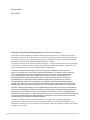 2
2
-
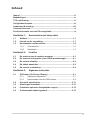 3
3
-
 4
4
-
 5
5
-
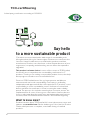 6
6
-
 7
7
-
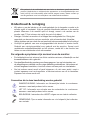 8
8
-
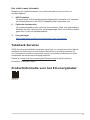 9
9
-
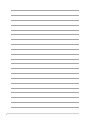 10
10
-
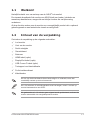 11
11
-
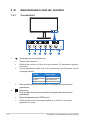 12
12
-
 13
13
-
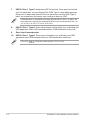 14
14
-
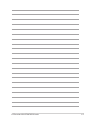 15
15
-
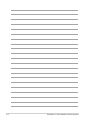 16
16
-
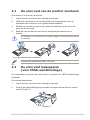 17
17
-
 18
18
-
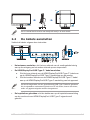 19
19
-
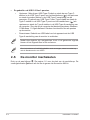 20
20
-
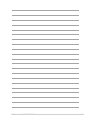 21
21
-
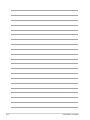 22
22
-
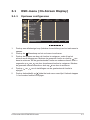 23
23
-
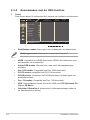 24
24
-
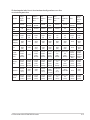 25
25
-
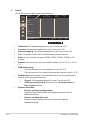 26
26
-
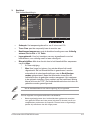 27
27
-
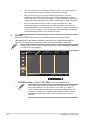 28
28
-
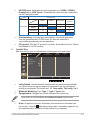 29
29
-
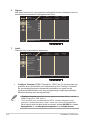 30
30
-
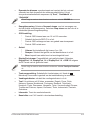 31
31
-
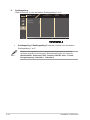 32
32
-
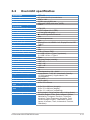 33
33
-
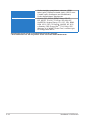 34
34
-
 35
35
-
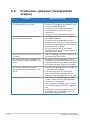 36
36
-
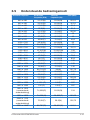 37
37
-
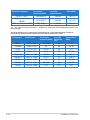 38
38
-
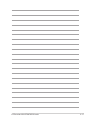 39
39
-
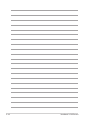 40
40
Asus ProArt Display PA278CGV Gebruikershandleiding
- Categorie
- Tv's
- Type
- Gebruikershandleiding
Gerelateerde papieren
-
Asus ProArt Display PA278QEV Gebruikershandleiding
-
Asus VA34VCPSN Gebruikershandleiding
-
Asus VA27DQF Gebruikershandleiding
-
Asus G35CA Handleiding
-
Asus ProArt Display PA169CDV Gebruikershandleiding
-
Asus VY249HGE Gebruikershandleiding
-
Asus VA27EHF Gebruikershandleiding
-
Asus VY229HE Gebruikershandleiding
-
Asus VA27ACFSN Gebruikershandleiding
-
Asus B53V Handleiding
Andere documenten
-
NEC MultiSync PA271Q de handleiding
-
NEC MultiSync PA311D de handleiding
-
NEC MultiSync PA243W de handleiding
-
ViewSonic VP2785-4K Gebruikershandleiding
-
NEC MultiSync P243W de handleiding
-
NEC MultiSync PA302W de handleiding
-
ViewSonic VP2785-2K-S Gebruikershandleiding
-
NEC MultiSync PA322UHD-2 de handleiding